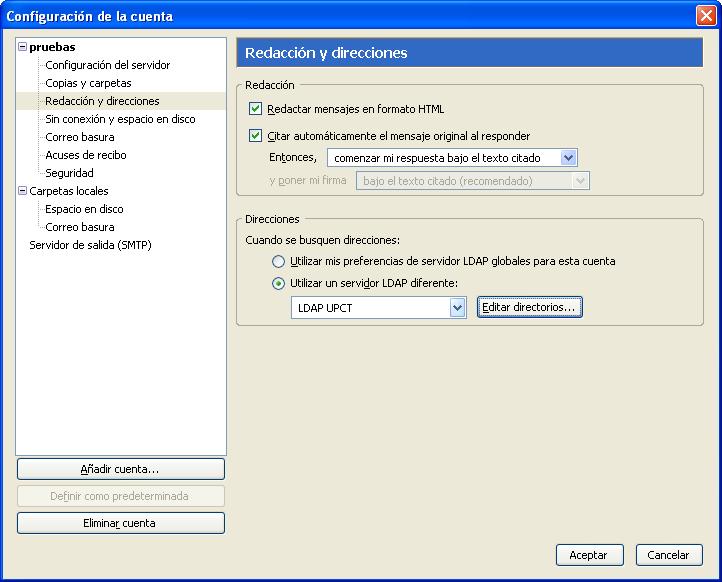Configurar Mozilla Thunderbird para acceder al directorio LDAP
La información necesaria para configurar “Mozilla Thunderbird” para que acceda al directorio LDAP es la siguiente: En el menú "Herramientas", escogemos "Opciones…."

aparece la siguiente ventana… y …en “Redacción” y en botón “Editar directorios…”
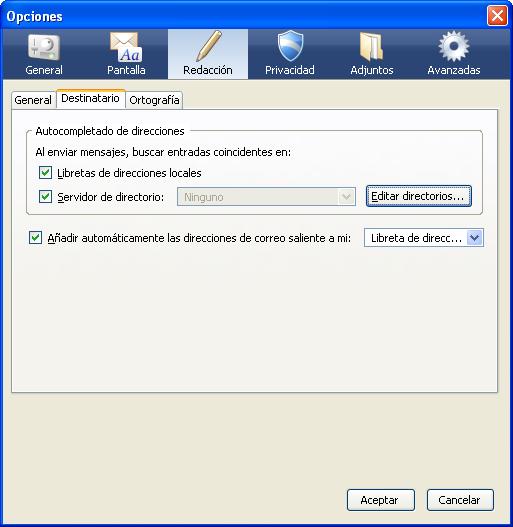
En esta pantalla elegir “Añadir…”

Rellenar los campos tal y como pone la siguiente ventana ….
En la casilla "DN para inicio de sesión" poner:
CN=NIF del usuario,OU=usuarios,OU=upct,O=es

Al “Aceptar” saldrá esta ventana…

En el menú "Herramientas", escogemos la opción "Configuración de las cuentas"
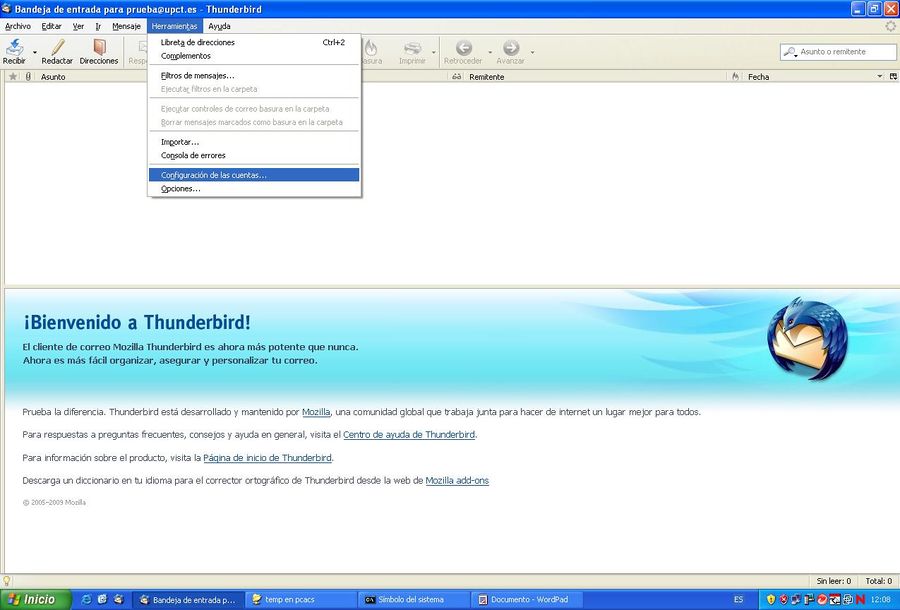
Se abre entonces la siguiente ventana:
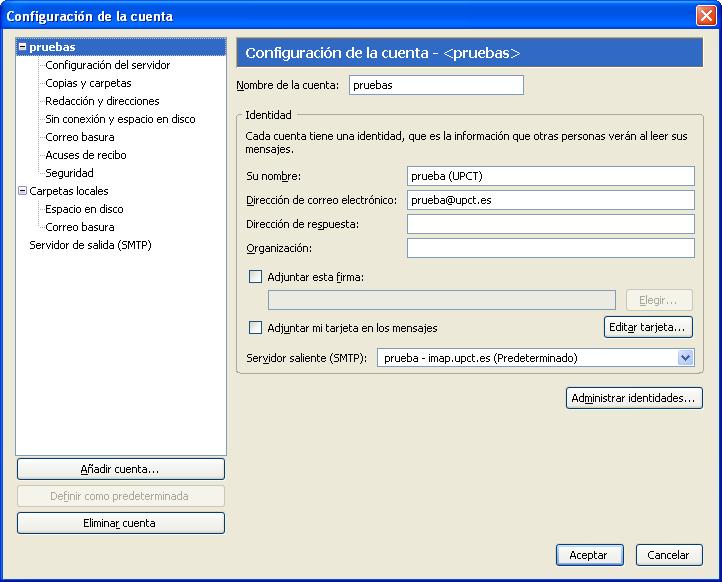
Rellenar los campos: “Nombre de la cuenta”, “Su nombre”, “Dirección de correo electrónico…”
En la siguiente ventana, menú de la izda. “Redacción y direcciones” y marcar opción “Utilizar un servidor LDAP diferente” (que esta a la dcha); elegir el configurado antes “LDAP UPCT”.